آیا می خواهید سفارش آنلاین غذا برای رستوران خود تنظیم کنید؟ این یک فعالیت کاملاً جدید است یا سالهاست که به صورت حضوری به مشتریان خدمات ارائه می دهید ، ارائه غذا می تواند به شما در افزایش سود کمک کند.
راه اندازی سرویس سفارش آنلاین غذا شاید خیلی فنی به نظر برسد. خبر خوب این است که تنظیم آن بسیار آسان است.
در این راهنما ، مرحله به مرحله نحوه راه اندازی سفارش آنلاین غذا برای رستوران ها با استفاده از وردپرس را به اشتراک خواهیم گذاشت.
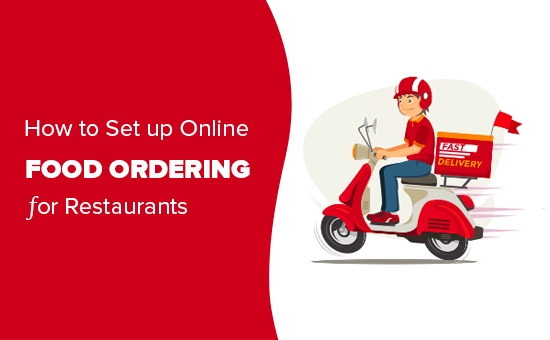
آموزش فیلم h4>
اگر دستورالعمل های کتبی را ترجیح می دهید ، فقط به خواندن ادامه دهید.
آنچه برای تنظیم سفارش آنلاین غذا نیاز دارید h4>
برای تنظیم سفارش آنلاین غذا برای رستوران خود به یک وب سایت نیاز دارید.
اگر هنوز وب سایتی ندارید ، نگران نباشید. با استفاده از وردپرس می توانید به راحتی یک وب سایت راه اندازی کنید ، این بهترین سازنده وب سایت در جهان که توسط میلیون ها کسب و کار کوچک استفاده می شود.
ایجاد یک وب سایت زیاد به حاشیه سود شما نمی خورد. Bluehost ، یکی از ارائه دهندگان میزبانی وردپرس که به خوانندگان ما پیشنهاد زیادی می دهد.
اساساً می توانید نام دامنه رایگان ، SSL رایگان و 60٪ تخفیف در میزبانی وب دریافت کنید.
Get برای دریافت اینجا کلیک کنید این معامله انحصاری Bluehost ←
سلب مسئولیت شفافیت: محتوای WPBeginner از خواننده پشتیبانی می کند ، به این معنی که اگر روی برخی از پیوندهای این پست کلیک کنید ، ممکن است هزینه ارجاع کمی داشته باشیم. لطفاً بدانید که ما فقط محصولی را پیشنهاد می دهیم که از خود استفاده می کنیم و یا اعتقاد داریم برای خوانندگان ما ارزش افزوده دارد. برای جزئیات بیشتر به نحوه تأمین بودجه WPBeginner مراجعه کنید.
انبوهی از عالی وردپرس وجود دارد طرح زمینه برای رستوران ها موجود است. یک تم مانند یک الگوی برای وب سایت شما است. انتخاب یک سایت خوب به شما کمک می کند تا حرفه ای و معتبر به نظر برسد و مشتریان را ترغیب به سفارش از شما می کند.
اگر برای راه اندازی وب سایت خود به کمک نیاز دارید ، نگاهی به مقاله جامع راهنمای گام به گام نحوه راه اندازی وب سایت .
افزودن سفارش آنلاین غذا به وب سایت شما h4>
پس از راه اندازی وب سایت وردپرس ، می توانید به راحتی یک فرم آنلاین اضافه کنید تا مشتریان بتوانند غذا سفارش دهند.
اکنون چندین روش برای انجام این کار با وردپرس وجود دارد.
با این حال ، ساده ترین راه برای انجام این کار استفاده از WPForms است. این بهترین فرم ساز وردپرس و به شما امکان می دهد به راحتی فرم های آنلاین را در وب سایت خود ایجاد کنید (نیازی به کدگذاری نیست).
ابتدا باید افزونه WPForms را نصب و فعال کنید . اگر مطمئن نیستید که چگونه این کار را انجام دهید ، دستورالعمل های کامل ما را در نحوه نصب افزونه وردپرس .
برای وارد کردن کلید مجوز ، باید از صفحه WPForms »تنظیمات بازدید کنید. می توانید این اطلاعات را در حساب خود در وب سایت WPForms پیدا کنید.
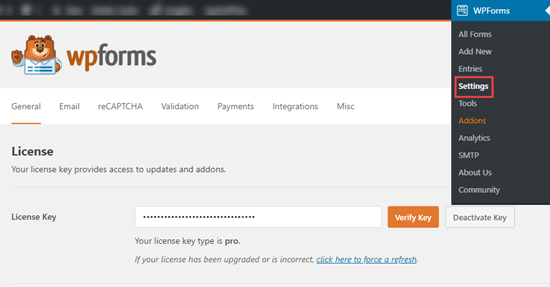
سپس می خواهید برای ایجاد سهولت در ایجاد فرم خود ، افزونه “Form Templates Pack” را نصب کنید. توجه داشته باشید که برای استفاده از این الگو به سطح “Pro” WPForms نیاز دارید.
برای نصب افزونه ، به WPForms »افزودنی ها بروید. به پایین بروید و “Form Templates Pack Addon” را پیدا کنید و سپس روی “Install Addon” در زیر آن کلیک کنید.
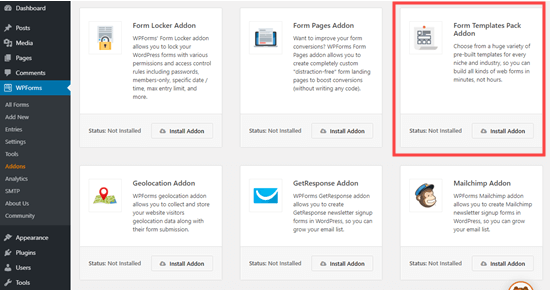
بعد ، برای ایجاد فرم سفارش آنلاین غذا به صفحه WPForms »افزودن موارد جدید در داشبورد وردپرس خود بروید.
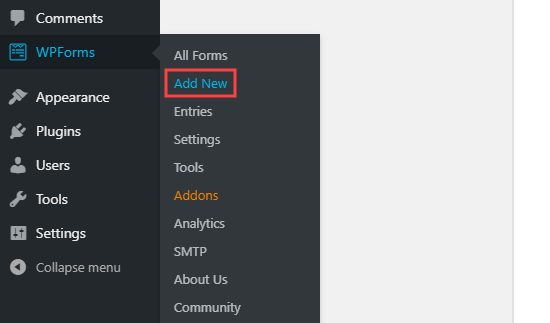
نام خود را برای فرم خود تایپ کنید. می توانید آن را هرچه برای شما منطقی است صدا کنید. مشتریان این عنوان را نمی بینند ، مگر اینکه شما بخواهید.
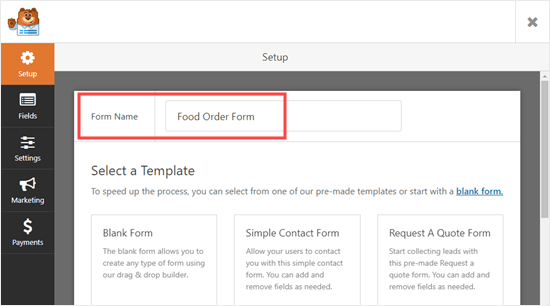
سپس ، به پایین صفحه به بخشی با عنوان “الگوهای اضافی” بروید و “فرم سفارش برداشت” را انتخاب کنید. تعداد زیادی الگو وجود دارد ، بنابراین ممکن است بخواهید آن را جستجو کنید.
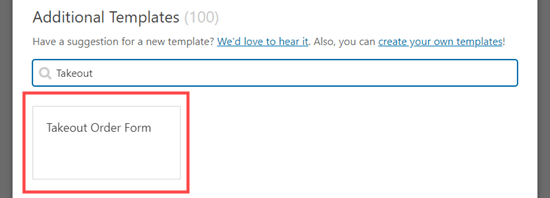
روی الگو کلیک کنید و فرم شما به طور خودکار برای شما ایجاد می شود.
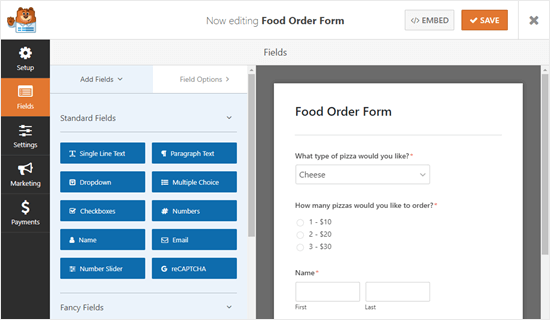
همانطور که مشاهده می کنید ، این فرم برای برداشت پیتزا طراحی شده است. هرچند می توانید آن را به هر شکلی که بخواهید تغییر دهید. برای ویرایش کافی است روی فیلدی (بخشی از فرم) کلیک کنید.
ما در بالای فرم قسمت “کدام نوع پیتزا را دوست دارید؟” را ویرایش می کنیم.
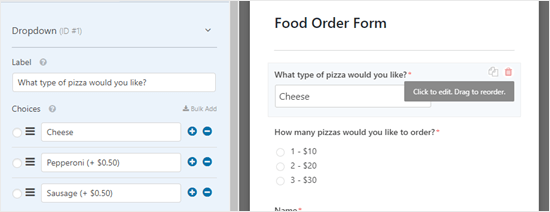
می توانید برچسب مربوط به قسمت را تغییر دهید. این س orال یا س promالی است که مشتری باید به آن پاسخ دهد. همچنین می توانید گزینه ها را تغییر داده و با استفاده از دکمه های (+) و (-) آنها را حذف یا اضافه کنید.
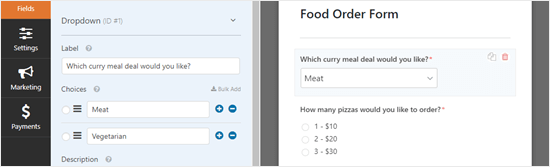
همچنین می توانید قسمتهای بیشتری را به فرم خود اضافه کنید. به عنوان مثال ، شما احتمالاً می خواهید فیلدی را اضافه کنید تا مشتریان بتوانند زمان تحویل خود را مشخص کنند.
برای افزودن یک قسمت ، روی برگه “افزودن زمینه ها” در سمت چپ صفحه خود کلیک کنید. به بخش «Fancy Fields» بروید و قسمت «Date / Time» را پیدا کنید.
این قسمت را به هر کجا که می خواهید در فرم خود بکشید و رها کنید.
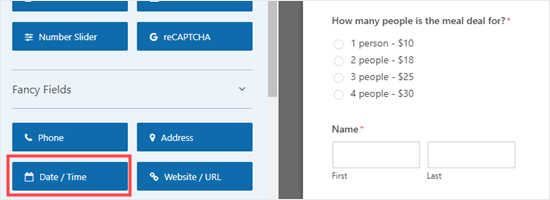
مانند قبل ، می توانید بر روی قسمت مورد نظر کلیک کنید تا ویرایش شود. احتمالاً می خواهید برچسب را تغییر دهید. اگر فقط سفارشات تحویل همان روز را می پذیرید ، می خواهید “قالب” را فقط به “زمان” تغییر دهید.
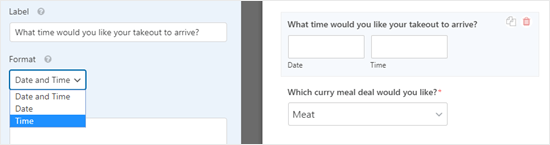 p >
p >
در گزینه های “پیشرفته” برای این قسمت ، می توانید فواصل مختلف ارائه شده را تغییر دهید. گزینه ها 15 دقیقه ، 30 دقیقه یا 1 ساعت هستند.
بهتر است قسمت “آدرس” فرم خود را اجباری کنید. با تنظیم فیلدی به عنوان “الزامی” ، از ارسال فرم تا زمان تکمیل مشتری جلوگیری می کنید.
برای ویرایش کافیست روی قسمت “آدرس” کلیک کنید ، سپس کادر “مورد نیاز” را در سمت چپ صفحه علامت بزنید.
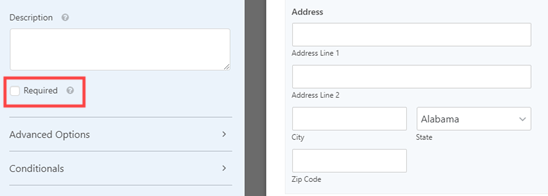
پس از ایجاد فرم خود ، قبل از رفتن به مرحله بعدی ، روی “ذخیره” در بالای صفحه کلیک کنید.
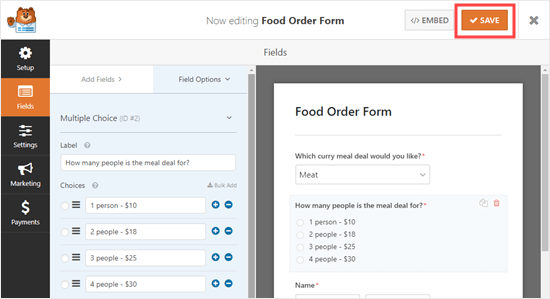
تنظیم اعلان ها برای فرم سفارش غذا h4>
شما باید مطمئن شوید که سفارشات به افراد مناسب وارد می شود. WPForms به طور خودکار برای سرپرست وب سایت شما ایمیل ارسال می کند ، اما ممکن است جایی نباشد که شما می خواهید سفارشات بروید.
روی برگه “تنظیمات” در سمت چپ صفحه خود کلیک کنید. روی “اعلان ها” کلیک کنید و اعلان پیش فرض را در سمت راست مشاهده خواهید کرد.
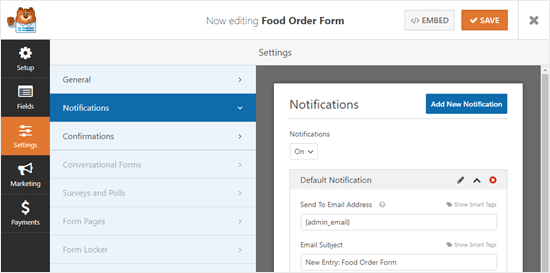
ممکن است بخواهید “ارسال به آدرس ایمیل” را تغییر دهید تا با ایمیل مدیر وب سایت شما متفاوت باشد. به راحتی می توانید {admin_email} را حذف کرده و یک یا چند آدرس ایمیل در اینجا وارد کنید. مطمئن شوید که چندین آدرس ایمیل را با کاما جدا کرده اید.
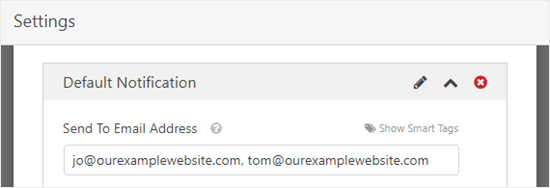
همچنین ممکن است بخواهید عنوان موضوع را تغییر دهید تا سفارشات شما موضوع دقیقاً یکسانی نداشته باشند. با استفاده از برچسب های هوشمند می توانید به راحتی نام مشتری را در عنوان موضوع قرار دهید.
فقط بر روی “Smart Tag” کلیک کنید و به پایین “Name” بروید. بر روی آن کلیک کنید و WPForms کد صحیحی را برای آن در متن موضوع شما وارد می کند. در این حالت ، این {field_id = "3"} است.
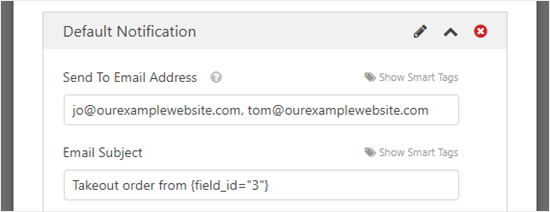
هنگامی که از اعلان راضی شدید ، روی “ذخیره” در بالای صفحه کلیک کنید.
نکته: WPForms اطلاعات فرم را در پایگاه داده وردپرس ذخیره می کند ، پس اگر سفارشی را از صندوق ورودی ایمیل خود حذف کردید نگران نباشید. برای دیدن همه سفارشات ، به داشبورد خود به WPForms »ورودی ها بروید. برای مشاهده سفارشات ، روی نام فرم خود کلیک کنید.
شما همچنین می خواهید برای مشتریان خود یک اعلان ایمیل تنظیم کنید. با کلیک روی دکمه “افزودن اعلان جدید” می توانید این کار را انجام دهید.
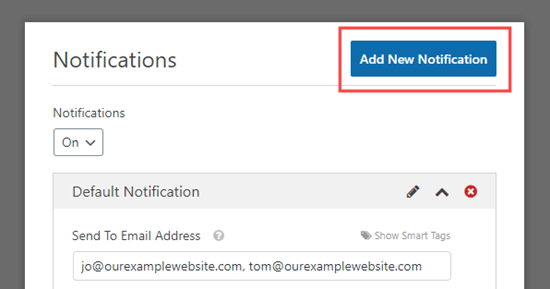
از شما خواسته می شود نامی برای اعلان وارد کنید. می توانید از هر آنچه برای شما منطقی است استفاده کنید. مشتری آن را نمی بیند.
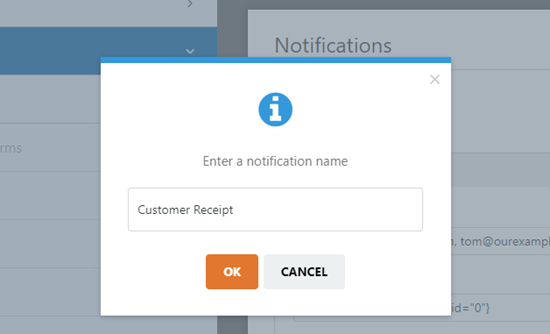
برای ارسال ایمیل به مشتری ، {admin_email} را از کادر “ارسال به آدرس ایمیل” حذف کنید و از “نمایش برچسب های هوشمند” برای انتخاب قسمت “ایمیل” استفاده کنید.
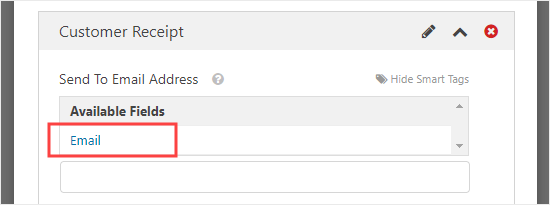
بعد ، شما می خواهید موضوع موضوع ایمیل و جزئیات خود را تغییر دهید. هر آنچه را می خواهید در اینجا استفاده کنید به سادگی وارد کنید.
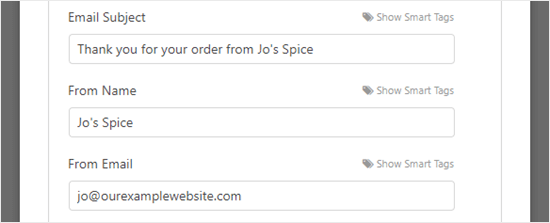
همچنین ممکن است بخواهید ایمیلی را که مشتری دریافت می کند ویرایش کنید. به طور پیش فرض ، تمام آنچه را که نشان می دهد اطلاعاتی است که آنها وارد کرده اند. می توانید پیامی مانند این را اضافه کنید:

بعد از اینکه از اعلان مشتری خوشحال شدید ، روی “ذخیره” در بالای صفحه کلیک کنید.
نکته: برای بازگشت به اولین اعلانی که در حال ویرایش هستید ، فقط به پایین پیمایش کنید.
ویرایش پیام تأیید که مشتری شما مشاهده می کند h4>
وقتی مشتری شما فرم را تکمیل کرد ، WPForms پیامی را برای تأیید ارسال موفقیت آمیز فرم به او نشان می دهد.
با رفتن به تنظیمات »تأییدها می توانید این پیام را ویرایش کنید. هر پیامی را که می خواهید فقط در جعبه تایپ کنید. حتی می توانید از ویرایشگر بصری برای قالب بندی این پیام استفاده کنید.
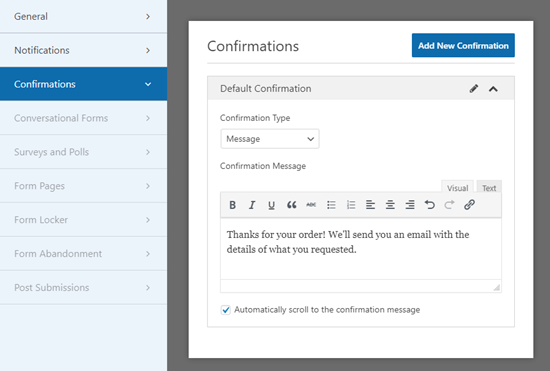 p >
p >
در صورت تمایل می توانید “نوع تأیید” را تغییر داده و مشتری را به صفحه تشکر ارسال کنید.
پرداخت از طریق فرم سفارش غذا h4>
فرم استاندارد برداشت برای پرداختها تنظیم نشده است. خوب است اگر فقط پول نقد را تحویل بگیرید. با این حال ، در برخی شرایط ممکن است ترجیح دهید پرداخت آنلاین را از مشتری بگیرید.
اگر می خواهید پرداخت کنید ، باید فرم خود را با قسمتهای ویژه تنظیم کنید که می تواند میزان بدهی مشتری را محاسبه کند. همچنین باید فرم خود را با پردازنده پرداختی مانند PayPal ادغام کنید.
ابتدا به برگه “Fields” بروید تا فرم خود را تغییر دهید. روی «افزودن زمینه ها» کلیک کنید و به بخش «بخشهای پرداخت» بروید. هر یک از فیلدهای خود را که لیست قیمت ها را دارند با یکی از قسمت های “مورد” جایگزین کنید.
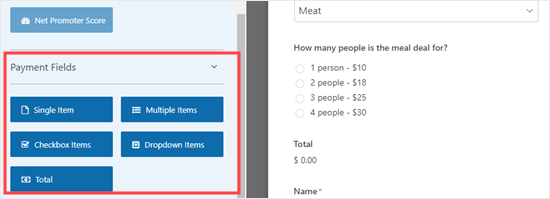
در فرم خود ، زمینه اصلی “معامله وعده غذایی برای چند نفر را حذف کرده است” را که از آن استفاده می کردیم حذف کردیم. ما آن را با قسمت پرداخت “چند مورد” جایگزین کرده ایم.
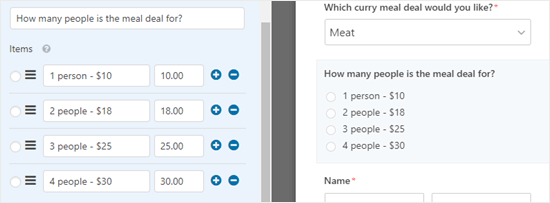
هنگامی که از فرم های پرداخت در فرم خود استفاده می کنید ، باید مطمئن شوید که یک قسمت “Total” را نیز وارد کرده باشید. به این ترتیب فرم شما می تواند مبلغ کل پرداختی را به مشتری نشان دهد.
باز هم ، کافیست قسمت “Total” را از “Field Fields” به هر کجا که می خواهید در فرم خود بکشید و رها کنید.
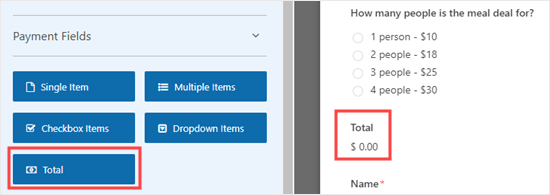
مطمئن شوید که فرم خود را پس از انجام تغییرات ذخیره کرده اید.
در مرحله بعدی ، شما باید پردازنده پرداخت را انتخاب کنید تا از فرم شما استفاده کند. WPForms بصورت یکپارچه با PayPal و Stripe ادغام می شود. برای افزودن هر یک از این موارد ، در داشبورد WordPress خود به WPForms »Addons بروید.
ما می خواهیم از “PayPal Standard Addon” برای فرم خود استفاده کنیم. آن را پیدا کنید و روی دکمه “نصب Addon” کلیک کنید.
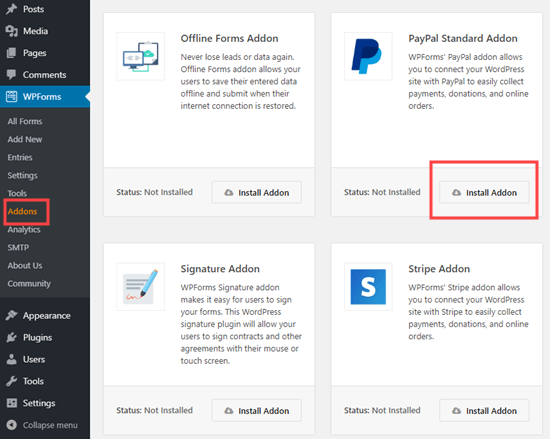
اکنون به فرم سفارش غذا خود ، در قسمت WPForms »همه فرم ها برگردید.
روی برگه “پرداختها” فرم خود کلیک کنید و ادغام پرداختی را که می خواهید استفاده کنید انتخاب کنید.
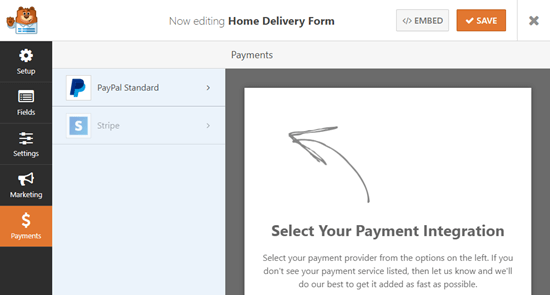
برای فعال کردن این ویژگی برای فرم خود ، حتماً کادر “پرداختهای استاندارد PayPal را فعال کنید” را علامت بزنید.
بعد ، باید آدرس ایمیل PayPal را که برای رستوران خود استفاده می کنید وارد کنید. حالت “حالت” را روی “تولید و نوع پرداخت” روی “محصولات و خدمات” بگذارید.
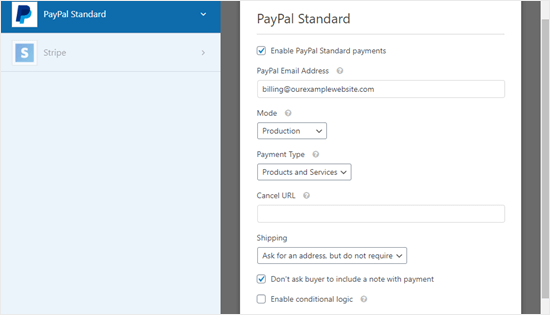
در صورت تمایل می توانید “حمل و نقل” را به “آدرس نخواهید” تغییر دهید ، زیرا مشتری قبلاً آدرس خود را در فرم سفارش پر کرده است.
روی “ذخیره” در بالای صفحه کلیک کنید.
فرم شما اکنون پس از ارسال سفارش ، به طور خودکار مشتریان را به PayPal هدایت می کند.
افزودن فرم سفارش آنلاین غذا به سایت شما h4>
سرانجام ، باید فرم ایجاد شده را به وب سایت خود اضافه کنید.
ابتدا باید یک صفحه موجود را انتخاب کنید یا یک صفحه جدید برای ادامه فرم ایجاد کنید. برای ایجاد صفحه ، در داشبورد WordPress خود به Pages »Add New بروید.
به صفحه خود عنوان بدهید. برای ایجاد بلاک جدید بر روی علامت (+) کلیک کنید. بلوک “WPForms” را از بخش “ابزارک ها” انتخاب کنید یا “WPForms” را در نوار جستجو تایپ کنید.
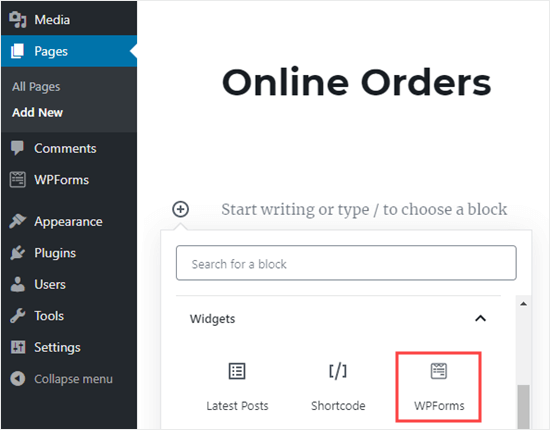
بعد ، باید فرم خود را از لیست کشویی انتخاب کنید.
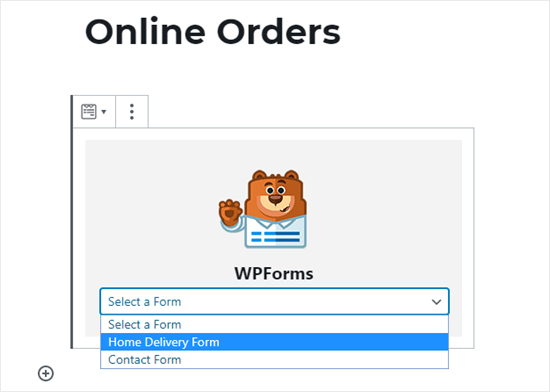
سپس به طور خودکار به صفحه شما اضافه می شود. برای قرار دادن فرم در وب سایت خود ، کافیست صفحه خود را منتشر کنید (یا آن را به روز کنید).
توصیه می کنیم فرم خود را آزمایش کنید تا مطابق انتظار کار کند. بررسی کنید که اعلان ایمیل را دریافت کرده اید. در غیر این صورت ، دستورالعمل های ما را به رفع عدم ارسال ایمیل از طریق وردپرس .
امیدواریم این مقاله به شما کمک کرده باشد نحوه تنظیم سفارش آنلاین غذا برای رستوران ها را بیاموزید. همچنین ممکن است به مقاله ما در مورد نحوه ایجاد ایمیل تجاری و نحوه کسب و کار مجازی شماره تلفن برای وب سایت شما.
اگر این مقاله را دوست داشتید ، لطفاً مشترک شوید کانال YouTube برای آموزش های ویدئویی وردپرس. همچنین می توانید ما را در Twitter و فیس بوک .
منبع:
https://www.wpbeginner.com/wp-tutorials/how-to-set-up-online-food-ordering-for-restaurants-in-wordpress/.
